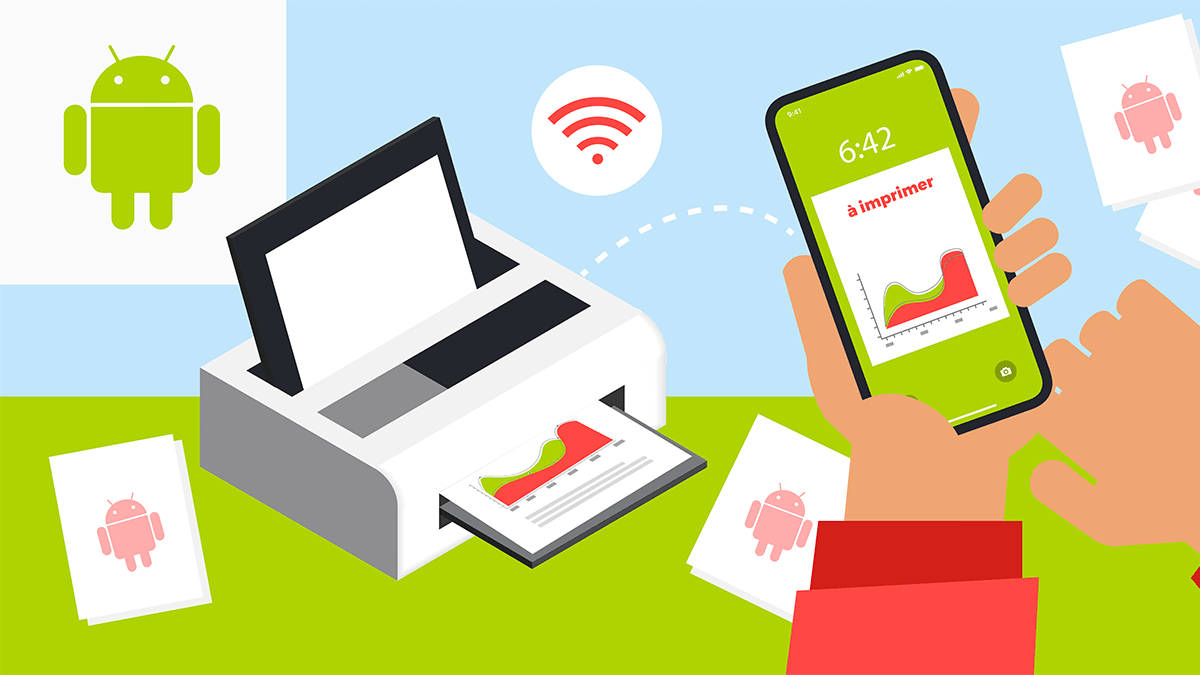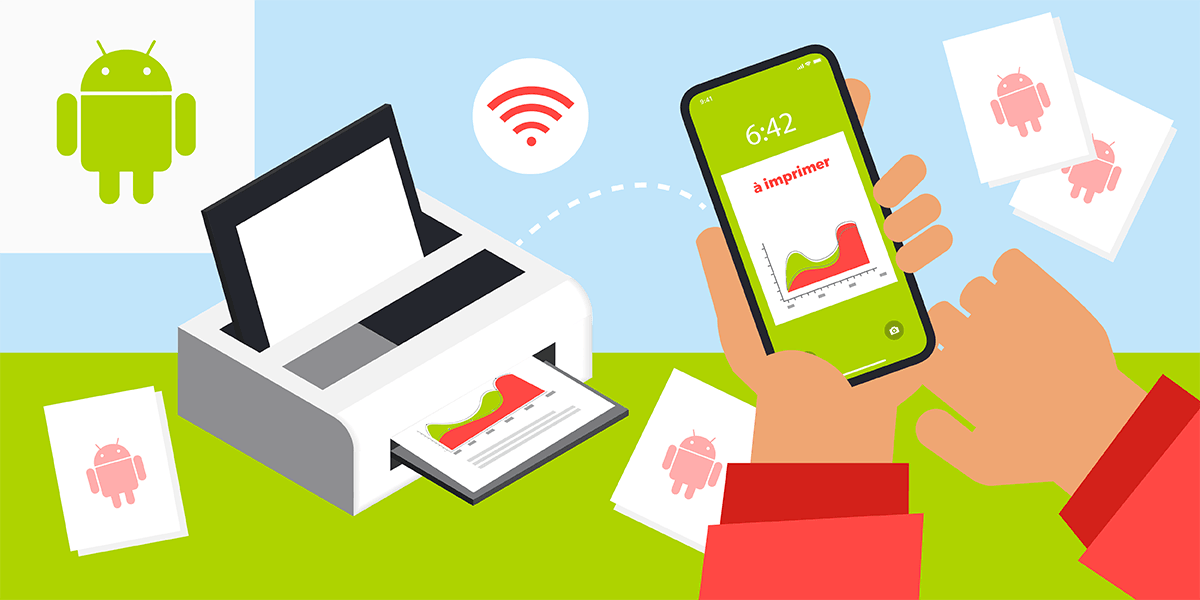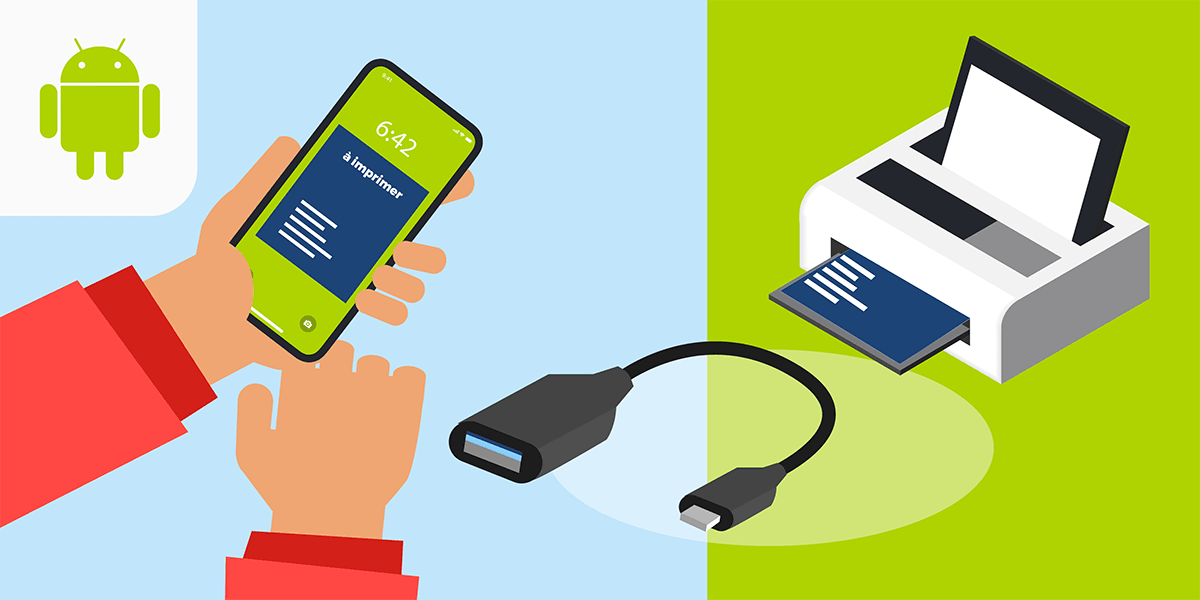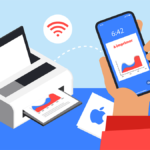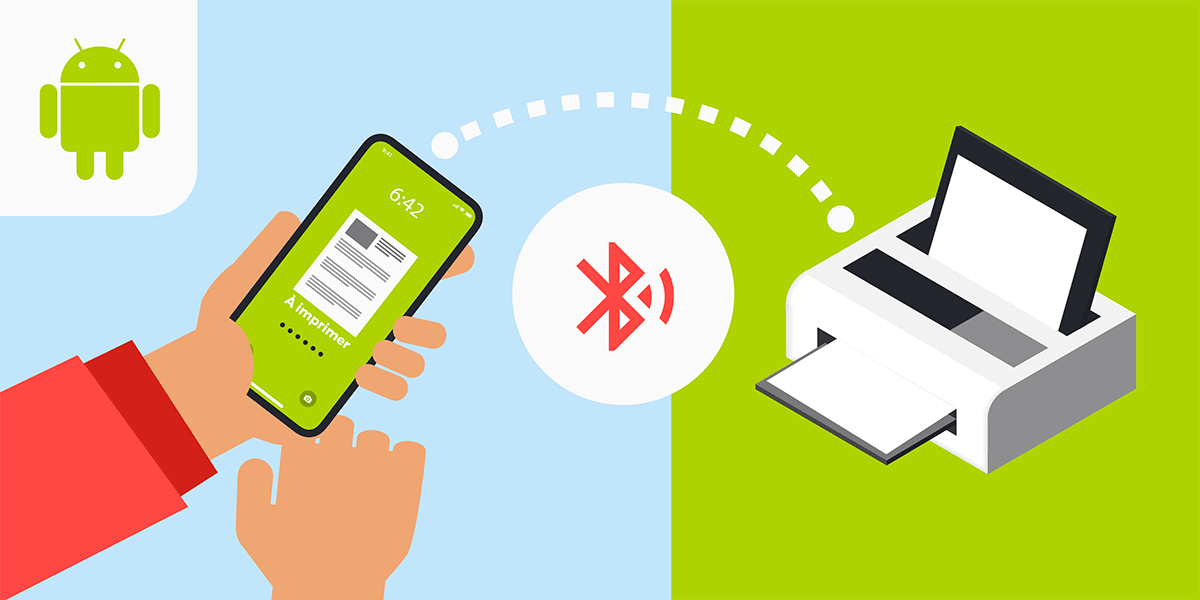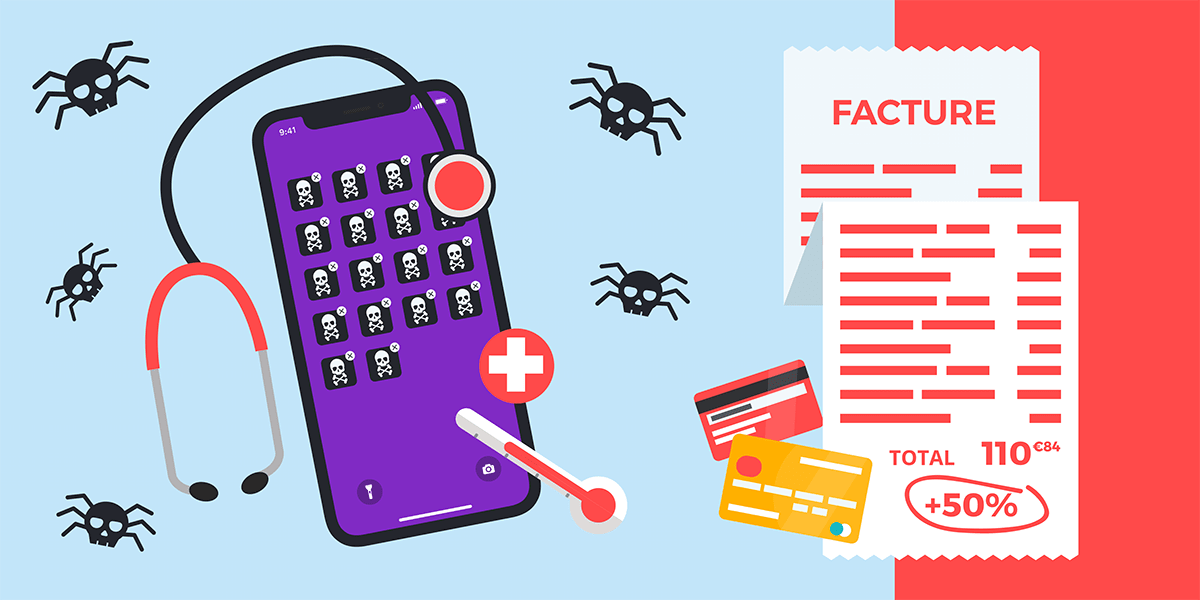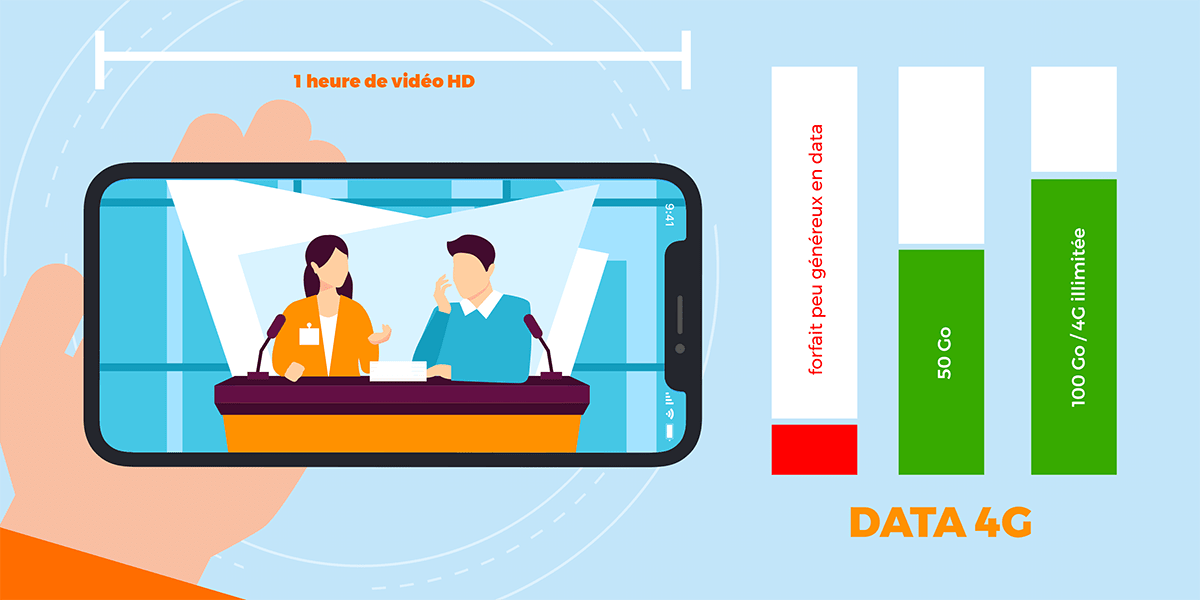Pour imprimer avec un téléphone Android, le plus simple est de passer par les applications des constructeurs d’imprimantes. Cependant, cette méthode requiert une connexion à Internet. Heureusement, il existe d’autres moyens de lancer une impression avec un téléphone Android sans connexion.
Voici la méthode la plus simple pour imprimer avec un téléphone Android :
- Aller dans les paramètres du téléphone, puis dans « Bluetooth » et cliquer sur « Impression ».
- Appuyer sur « Ajouter un service » et télécharger l’application de l’imprimante.
- Activer le service en plaçant le curseur sur « On ».
- Se rendre sur le fichier à imprimer, cliquer sur les trois points en haut à droite puis sur « Imprimer ».